Опит_Execute_of_Noexecute_Memory грешка с код 0x000000FC на син екран в Windows 10 обикновено се появява със стар или дефектен драйвер. Също така може да се появи, когато добавите нов хардуер към вашия компютър. Понякога може да се появи поради повредени системни файлове или поради грешка в RAM (памет с произволен достъп). Този урок е за това как да коригирате грешката при опит за изпълнение на Noexecute Memory в Windows 10.

1. Отмяна на системата
Системата Windows 10 създава точки за възстановяване, за да върне системата обратно в работно състояние в случай на нещо. Ако не можете да стигнете до работния плот, можете да стартирате точка за възстановяване чрез допълнителни опции. Също така можете да стартирате в безопасен режим и да стартирате точка за възстановяване на вашия работен плот.
Ами ако не мога да стартирам? Ако не можете да стартирате допълнителни параметри поради грешка, създайте инсталационно флаш устройство, стартирайте инсталацията и когато достигнете точката на инсталиране, щракнете върху "Възстановяване на системата" по-долу. Ще бъдете хвърлени в допълнителни параметри.

2. Актуализиране на драйвери
Тъй като остарелите драйвери могат да причинят грешка, актуализирането или преинсталирането им може да реши проблема. След като се стартира на работния плот, натиснете комбинацията клавиши Win + X и изберете „ Диспечер на устройства “. След това ще трябва самостоятелно да определите кой драйвер ви причинява подозрение. Ако се съмнявате, актуализирайте всички драйвери в ред.
Ако има устройства с жълт удивителен знак, те първо трябва да бъдат актуализирани.
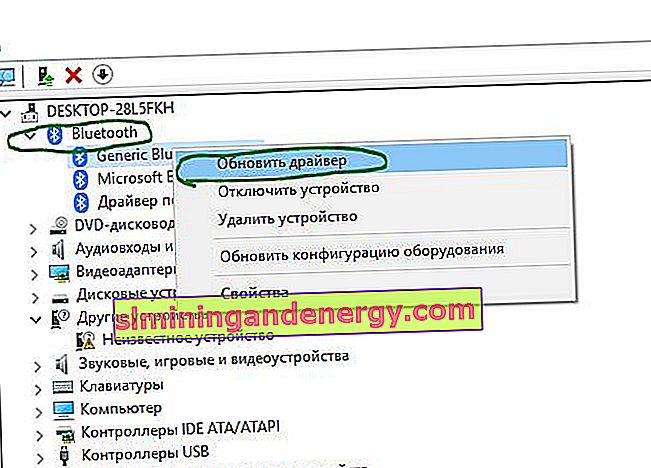
3. Сканиране за вируси
Вирусът може да зарази системен файл или файл с драйвер, което може да доведе до грешка при BSOD при опит за изпълнение на Noexecute Memory в Windows 10. Използвайте антивирусен скенер, препоръчва Zemana. Освен това, ако има антивирус на трета страна, проверете карантината. Факт е, че ако там се добави заразен файл с драйвери, грешката ще се появи всеки път, когато включите компютъра или лаптопа си.
4. Проверете системните файлове
Повредените или липсващи системни файлове могат да причинят различни грешки, включително „Опит за изпълнение на памет Noexecute“. Проверете и възстановете системните файлове, ако има такива. За да направите това, стартирайте команден ред като администратор и въведете две команди по ред, като изчаквате края на процеса след всяка.
sfc /scannowDISM /ONLINE /CLEANUP-IMAGE /RESTOREHEALTH

5. Диагностика на RAM
Грешките в RAM могат да бъдат виновникът за този проблем. Натиснете клавишната комбинация Win + R и напишете mdsched.exe , след което следвайте инструкциите на екрана. По-долу можете да намерите пълно ръководство за отстраняване на диагностични грешки в RAM.
